Bagaimana Menyembunyikan Detail Tema & Kode Sumber di WordPress? (4 Metode Sederhana)
Diterbitkan: 2022-01-24Tidak tahu cara menyembunyikan detail tema di WordPress? Kemudian, Anda telah mendarat di tempat yang tepat.
Tidak menyembunyikan detail tema Anda dapat membuat situs Anda rentan terhadap peretasan. Jangan khawatir, di bawah ini, kami telah menyebutkan berbagai metode tentang cara menyembunyikan detail tema di WordPress.
Tetapi sebelum hal lain, berikut adalah beberapa poin penting tentang mengapa Anda harus menyembunyikan detail tema. Tanpa basa-basi lagi, mari kita mulai.
Mengapa Perlu Menyembunyikan Detail Tema di WordPress?
Semua tema WordPress telah diberi beberapa nama oleh pengembangnya. Selain itu, ketika Anda menginstalnya, nama default mereka muncul di footer situs Anda. Kita semua tahu, satu tema bisa dipasang oleh banyak orang. Oleh karena itu, semua orang yang menginstal tema yang sama mungkin memiliki nama default yang sama.
Terlebih lagi, nama tema dapat dilihat di kode dan folder tema. Ini mungkin terlihat tidak profesional. Belum lagi, peretas, dengan bantuan nama tema, dapat meretas situs Anda kapan saja.
Dan itulah mengapa penting untuk menyembunyikan atau mengganti nama detail tema untuk menjadikan situs web milik Anda sendiri. Sehingga dapat mewakili merek Anda, bersamaan dengan itu, membuat situs Anda lebih aman dan terlindungi.
Jika Anda tidak yakin apakah boleh mengganti nama nama/detail tema atau tidak. Kemudian, mari kita beri tahu Anda, WordPress adalah perangkat lunak sumber terbuka. Oleh karena itu, menyembunyikan detail tema WordPress tidak masalah.
Sekarang setelah kita memahami pentingnya menyembunyikan detail tema, mari selami metode bagaimana menyembunyikan detail tema di WordPress.
Bagaimana Menyembunyikan Nama Tema dari Kode Sumber?
Metode 1 : Hapus Nama Tema WordPress Anda dari Footer
Metode pertama tentang cara menyembunyikan detail tema di WordPress adalah dengan menghapus nama tema WordPress dari footer. Untuk tutorial ini, kita akan menggunakan tema Zakra .
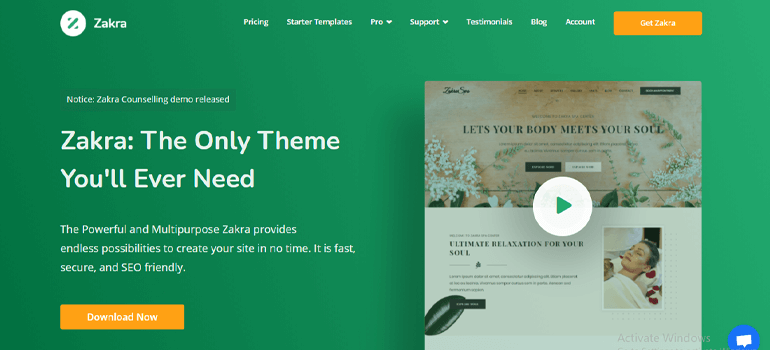
Zakra adalah tema serbaguna populer yang cocok untuk semua jenis situs web WordPress niche. Ini memiliki 65+ demo yang dapat Anda impor dengan satu klik.
Di bawah ini adalah beberapa fitur utama dari tema Zakra:
- Sangat dapat disesuaikan : Zakra memiliki antarmuka yang sepenuhnya dapat disesuaikan. Oleh karena itu, Anda dapat menyesuaikannya sesuai kebutuhan Anda.
- Terjemahan-siap : Membangun situs WordPress multibahasa dengan mudah dengan bantuan Zakra.
- Integrasi WooCommerce yang mulus : Menawarkan integrasi WooCommerce sehingga Anda dapat dengan mudah membuat situs eCommerce.
- Desain responsif : Dengan Zakra, situs web Anda akan terlihat bagus di setiap perangkat seperti ponsel, laptop, tablet, dan sebagainya.
- Kompatibel dengan pembuat halaman : Buat halaman pilihan Anda dengan mudah dengan pembuat halaman populer seperti Elementor dan banyak lagi.
Sekarang setelah kita mengetahui betapa multigunanya tema ini, yang perlu dilakukan hanyalah menginstal dan mengaktifkan tema tersebut.
Setelah Anda mengaktifkan tema, impor demo tema pilihan Anda. Sekarang, jika Anda melihat live preview website Anda, Anda bisa melihat tulisan ' Powered by Zakra and WordPress' di footer.
Anda dapat menghapus atau menggantinya sepenuhnya dengan sesuatu yang lain menggunakan penyesuai tema. Untuk melakukannya, buka Penampilan >> Sesuaikan dari dasbor Anda.
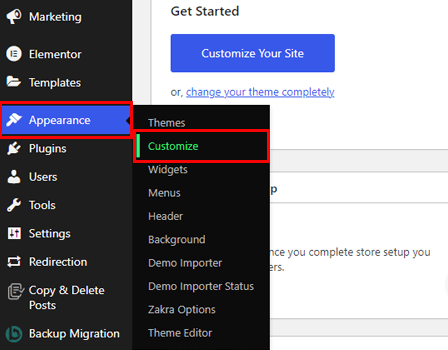
Ini akan membawa Anda ke halaman kustomisasi tema. Dari opsi menu, pilih Footer .
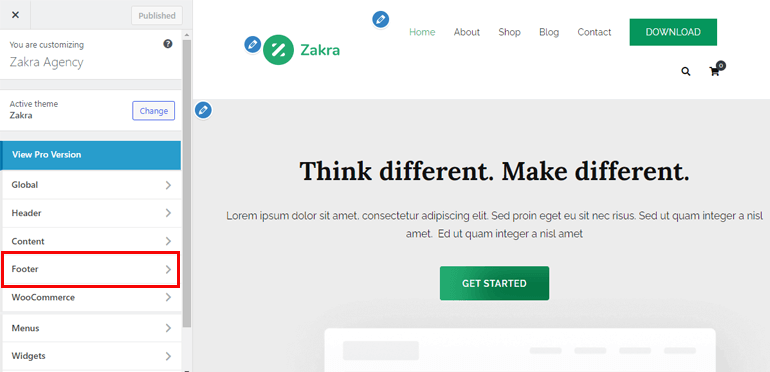
Selanjutnya, Anda akan menemukan tiga opsi lagi. Cukup, klik pada Footer Bottom Bar .
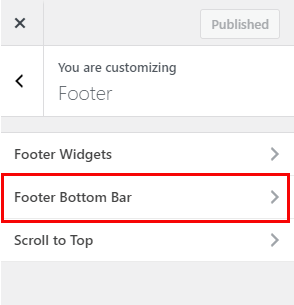
Sekarang, pilih opsi dropdown Konten Kiri . Jika Anda ingin menghapus bagian kredit footer, klik opsi Tidak Ada .
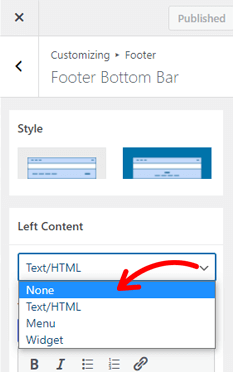
Namun, jika Anda ingin mengubah bagian kredit footer, kemudian, di bawah berkas Teks/HTML untuk Konten Kiri , tambahkan konten hak cipta Anda sendiri.
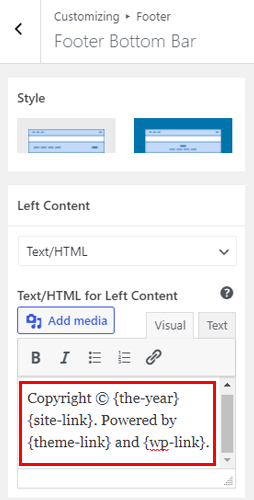
Terakhir, tekan tombol Publish di bagian atas untuk menyimpan semua perubahan.
Jika Anda menginginkan panduan lengkap, inilah artikel tentang cara Menghapus tautan footer Proudly Powered by WordPress.
Metode 2 : Menggunakan Plugin WordPress (WP Hide & Security Enhancer)
Cara menyembunyikan detail tema di WordPress selanjutnya adalah dengan menggunakan plugin WordPress. Di antara ribuan plugin, WP Hide & Security Enhancer adalah yang akan kami gunakan.
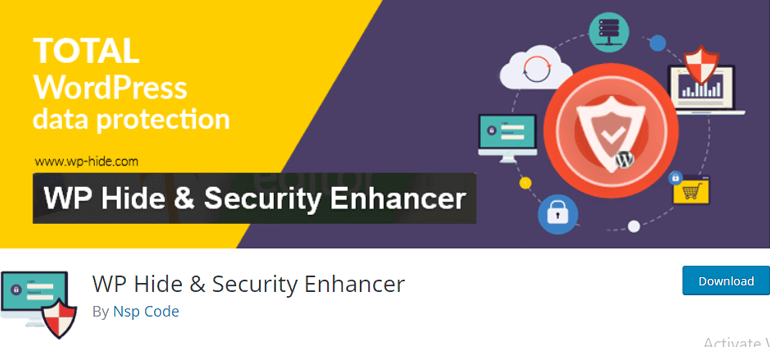
Berikut adalah beberapa fitur utama dari plugin WP Hide & Security Enhancer:
- Plugin ini memungkinkan menyembunyikan file dan plugin inti WordPress. Anda dapat mengubah URL admin default dari wp-login.php dan wp-admin ke apa pun yang Anda inginkan. Melakukan hal itu akan mencegah peretas memiliki akses ke informasi tema apa pun.
- Fitur hebat lainnya dari plugin ini adalah, semuanya dilakukan secara otomatis. Pengguna tidak perlu mengubah atau menyentuh apa pun.
- WP Hide & Security Enhancer menggunakan metode penulisan ulang URL dan memfilter WordPress. Itu membuat perubahan yang diperlukan tanpa mengubah file dan direktori.
Dengan itu, mari kita instal dan aktifkan plugin. Untuk itu, navigasikan ke Plugins >> Add New dari sidebar dashboard WordPress Anda.
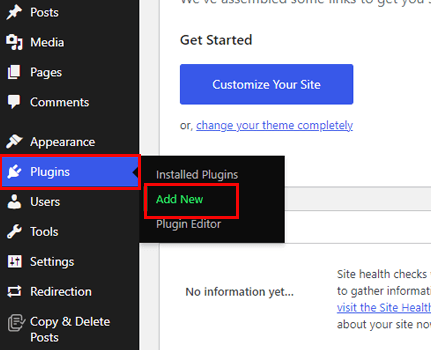
Sekarang, ketik nama plugin di kotak pencarian. Setelah muncul, klik tombol Install dan terakhir tekan tombol Activate .
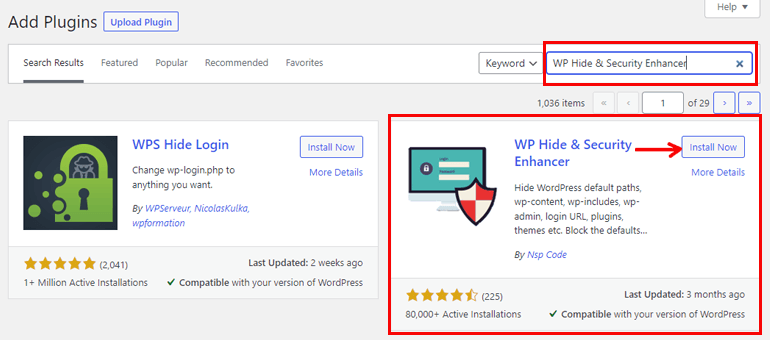
Dan itu saja. Plugin akan melakukan sisa pekerjaan yaitu menyembunyikan detail tema WordPress Anda.
Metode 3 : Label putih
Whitelabel adalah metode lain untuk menyembunyikan detail tema di WordPress. Metode ini khusus untuk pengembang.

Misalnya, klien ingin pengembang membuat situs web WordPress. Alih-alih membuat situs dari awal, pengembang dapat menggunakan template yang sudah dibuat sebelumnya. Dan kita tahu bahwa ada detail tema dan nama tema yang terlihat pada tema yang dibuat sebelumnya.
Oleh karena itu, pengembang dapat menggunakan metode Whitelabel untuk menyembunyikan nama tema dan membuat klien percaya bahwa situs telah dibuat khusus untuk mereka. Pada dasarnya, Whitelabel memungkinkan pengembang untuk menyembunyikan informasi produk untuk membuat situs web lebih profesional.
Di bawah ini adalah manfaat yang diberikan oleh Whitelabel
- Sembunyikan penulis tema
- Memungkinkan untuk membuat halaman login dan dasbor yang disesuaikan
- Memungkinkan untuk mempersonalisasi back-end dan banyak lagi
Salah satu cara termudah untuk situs klien Whitelabel adalah dengan menggunakan plugin. Ada cukup banyak plugin yang tersedia di pasaran. Kami menyarankan menggunakan plugin White Label CMS.
Plugin ini memungkinkan Anda untuk menambahkan merek klien ke bilah admin, header, dan footer. Selain itu, Anda dapat membuat dasbor yang disederhanakan untuk klien Anda. Belum lagi, menambahkan menu yang dipersonalisasi di dasbor juga dimungkinkan.
Instal CMS Label Putih
Untuk memulainya, Instal dan Aktifkan plugin seperti yang diinstruksikan dalam metode di atas.
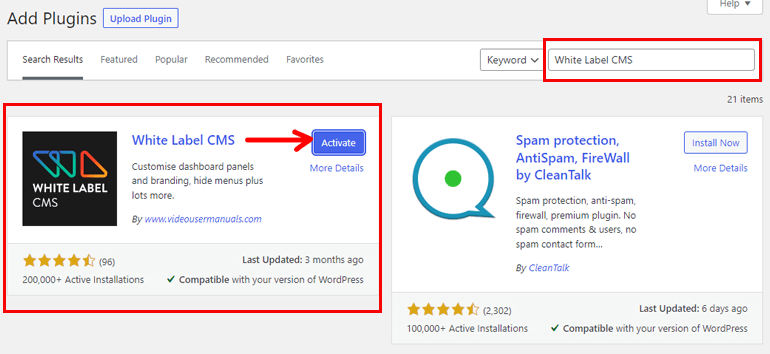
Setelah aktivasi plugin, navigasikan ke Settings >> White Label CMS .
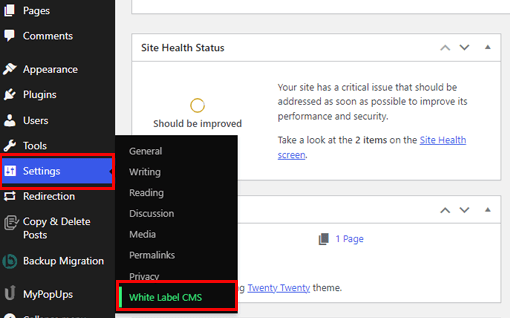
Selanjutnya, Anda akan dibawa ke halaman Quick Setup Wizard . Dari sini Anda dapat menambahkan Nama Pengembang, URL Pengembang, Teks Footer, dan Umpan RSS . Setelah itu, pilih tombol Next yang terletak di kanan atas.
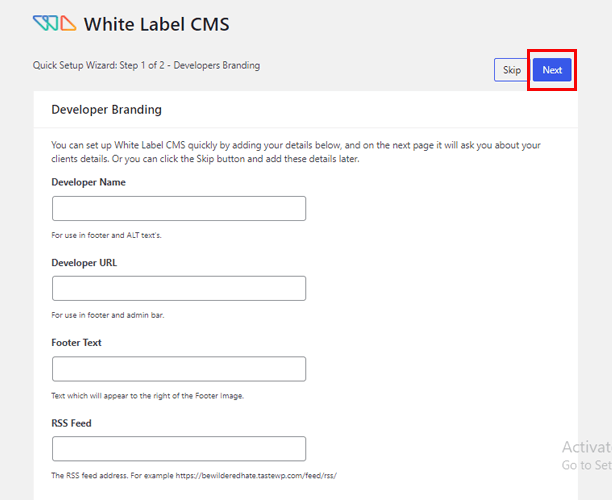
Pada langkah berikutnya, plugin memungkinkan Anda untuk menambahkan Nama Bisnis Klien dan Logo Masuk . Terakhir, Simpan semua perubahan.
Konfigurasikan Pengaturan CMS Label Putih
Kemudian, pada halaman berikutnya, muncul 5 opsi konfigurasi lainnya – Branding, Login, Dashboard, Menu, dan Settings .
Di bawah opsi Branding , Anda dapat mengonfigurasi pengaturan seperti branding WordPress, branding Admin Bar, branding Menu Samping, branding Gutenberg , dan branding Footer . Sesuaikan pengaturan sesuai kebutuhan Anda.
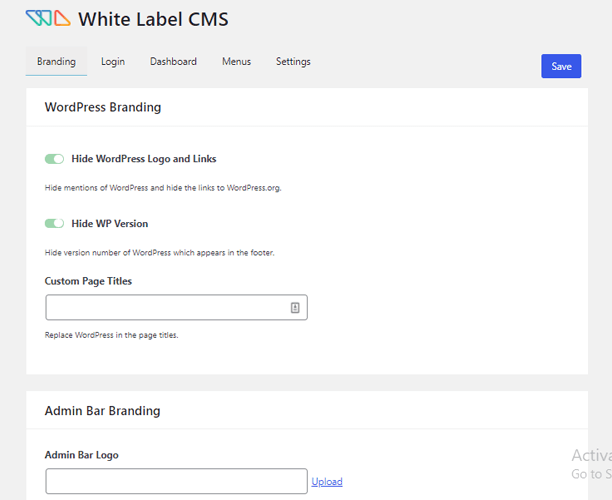
Opsi Login memungkinkan Anda untuk mengonfigurasi semua pengaturan yang diperlukan terkait dengan Logo dan Latar Belakang . Selanjutnya, Anda juga dapat menambahkan CSS dan JavaScript Kustom.
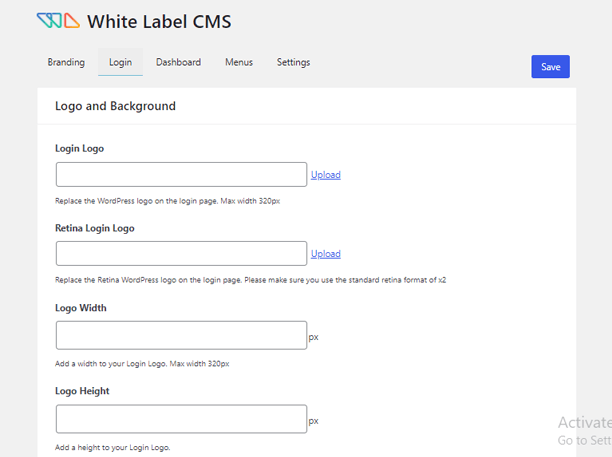
Demikian juga, dengan bantuan opsi Dasbor , Anda dapat mengonfigurasi Panel Default . Selain itu, Anda juga dapat membuat Panel Dasbor Selamat Datang Khusus dan Menambahkan Panel RSS Anda sendiri .
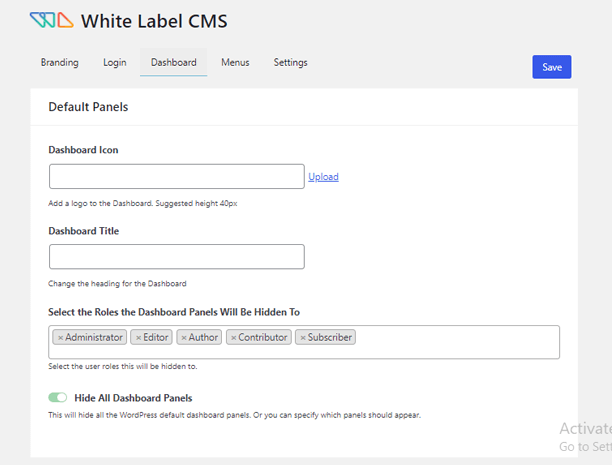
Opsi Menu memungkinkan Anda menyembunyikan menu dari klien Anda.
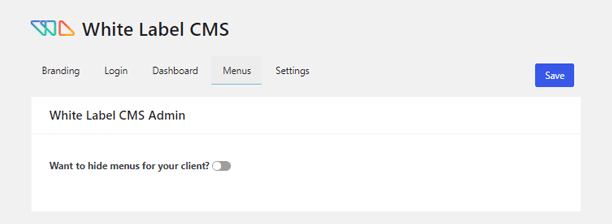
Terakhir, opsi Pengaturan memungkinkan Anda untuk mengonfigurasi Bilah Admin , Pengaturan Admin , dan Pesan Nag . Bersamaan dengan itu, Anda dapat menambahkan CSS Kustom untuk Admin dan Editor Kustom StyleSheet .
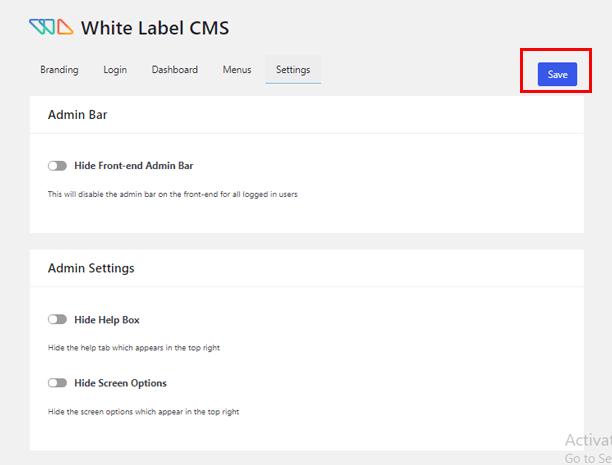
Setelah Anda puas dengan opsi pengaturan, jangan lupa untuk menekan tombol Simpan seperti yang ditunjukkan pada gambar di atas.
Metode 4 : Sembunyikan Nama Tema secara Manual di WordPress
Metode terakhir tentang cara menyembunyikan detail tema di WordPress adalah manual. Bagi sebagian dari Anda, metode ini mungkin bukan pilihan terbaik Anda. Oleh karena itu, jangan ragu untuk memilih salah satu dari metode di atas. Namun demikian, kami di sini untuk membantu Anda mempelajari sesuatu yang baru hari ini.
Untuk metode ini, Anda dapat menggunakan cPanel atau FTP. FileZilla adalah salah satu klien FTP terbaik di pasar; oleh karena itu, kita akan menggunakan FileZilla di bagian ini.
Pertama-tama, unduh FileZilla di komputer Anda dan buka. Kemudian, isi kredensial Host , Username , dan Password . Terakhir, tekan tombol Quick Connect .

Di panel kiri, Anda dapat melihat semua file lokal Anda. Demikian juga, di panel kanan, semua file situs Anda berada. Sekarang, temukan dan klik dua kali folder public_html lalu folder wp-content dari panel kanan.
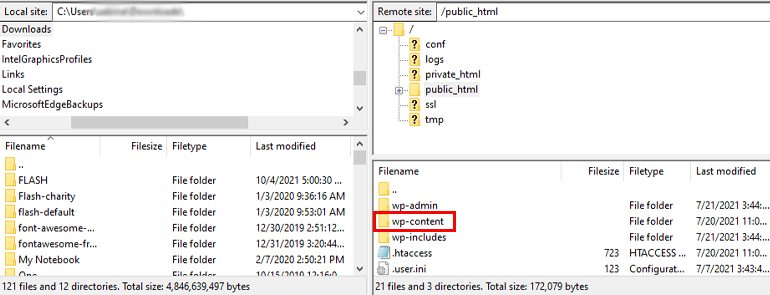
Selanjutnya, pilih folder tema .
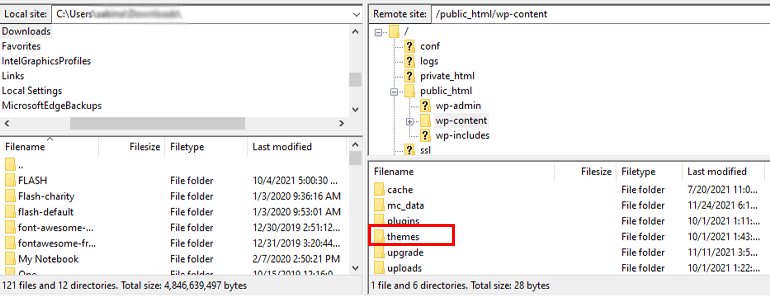
Di folder ini, Anda dapat menemukan tema yang telah Anda instal di situs WordPress Anda. Arahkan kursor ke tema aktif di situs Anda (Zakra), lalu klik kanan dan pilih opsi Ganti Nama . Anda dapat mengganti nama folder tema sesuai keinginan Anda.
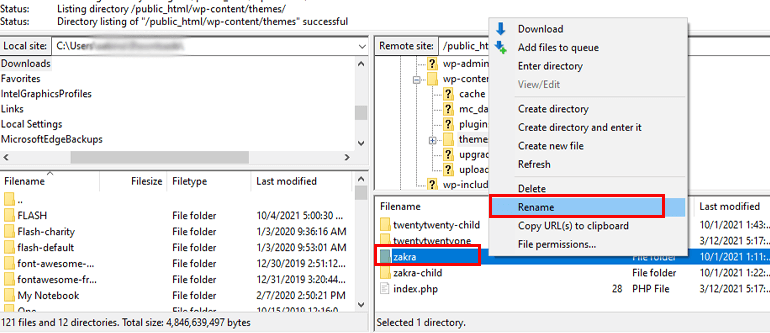
Setelah itu, buka folder tema yang baru diberi nama. Cari file Style.CSS kemudian, klik kanan padanya dan pilih opsi Edit .
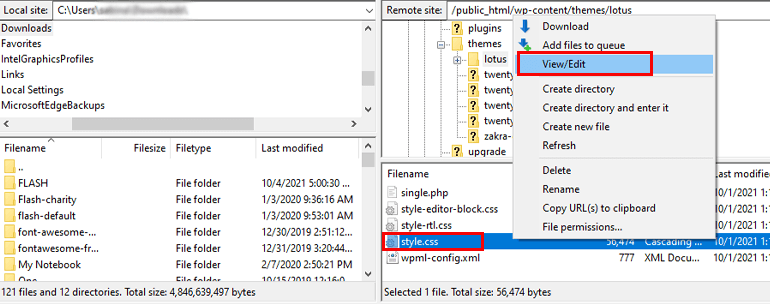
Sekarang, ganti nama Nama Tema pilihan Anda dan klik tombol Simpan dan Tutup .
Untuk memeriksa apakah namanya telah diubah atau tidak, buka dasbor WordPress Anda. Arahkan ke Appearance >> Themes lihat nama folder theme.
Membungkusnya!
Dan itu saja tentang cara menyembunyikan detail tema di WordPress. Kami telah menyebutkan 4 metode sederhana dan mudah untuk menyembunyikan nama tema WordPress.
Juga, harap diingat bahwa kami telah menggunakan tema Zakra di sini. Zakra menawarkan opsi penyesuaian tema yang mudah. Namun, opsi penyesuaian dan prosesnya mungkin berbeda pada tema lain.
Selain itu, kami menggunakan plugin WP Hide & Security Enhancer untuk menyembunyikan nama tema WordPress. Menggunakan Whitelabel atau menyembunyikan nama tema secara manual adalah dua opsi lain yang dapat Anda pilih.
Karena itu, akhirnya bungkus. Semoga artikel ini bermanfaat untuk Anda. Dan, jika ya, luangkan waktu sejenak untuk membagikannya di media sosial Anda. Anda juga dapat mengikuti kami di Twitter dan Facebook untuk pembaruan di masa mendatang.
